Zulip es un software alternativo a Slack que es de código abierto y gratuito. Es un poderoso software de aplicación de chat y colaboración que incluye funciones como chats grupales, carga de archivos de arrastrar y soltar, correo electrónico de mensajes perdidos de mensajería privada, etc. Esto fue desarrollado por más de 700 colaboradores de código abierto de todo el mundo usando Django, PostgreSQL, Javascript y Python.
Este tutorial lo ayudará a instalar y configurar la aplicación de chat zulip en ubuntu 20.04 LTS.
Descargue la última versión de Zulip.
Puede encontrar la última versión de zulip usando el comando wget en su sistema. Si no ha instalado el comando wget, ejecute el siguiente comando para instalarlo.
$ sudo apt update $ sudo apt install wget openssl
Luego, descargue la última versión del sitio oficial.
$ wget https://www.zulip.org/dist/releases/zulip-server-latest.tar.gz
Una vez completada la descarga, descomprímala con el siguiente comando.
$ tar -xvzf zulip-server-latest.tar.gz
Ejecute la configuración de Zulip mediante el script de instalación
Ahora, ejecute el siguiente script con un correo electrónico y un nombre de host válidos.
$ sudo -s ./zulip-server-*/scripts/setup/install --self-signed-cert [email protected] --hostname=192.168.233.131
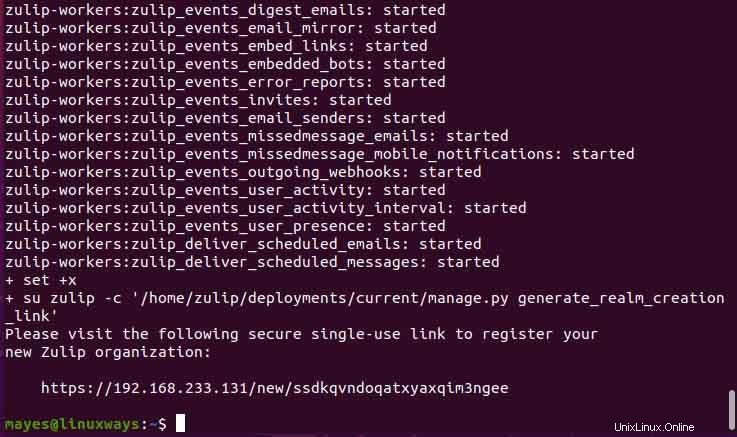
En el script, el correo electrónico que proporcione se utilizará como correo electrónico de administrador. En el script, lo estoy instalando localmente, por lo que proporcionaré la IP de mi sistema como host, si tiene un dominio válido, puede usar uno. La configuración completa llevará algún tiempo.
Una vez que se complete la configuración, se le dará la URL donde puede navegar por la interfaz web de zulip al final. Verá el siguiente tipo de interfaz.
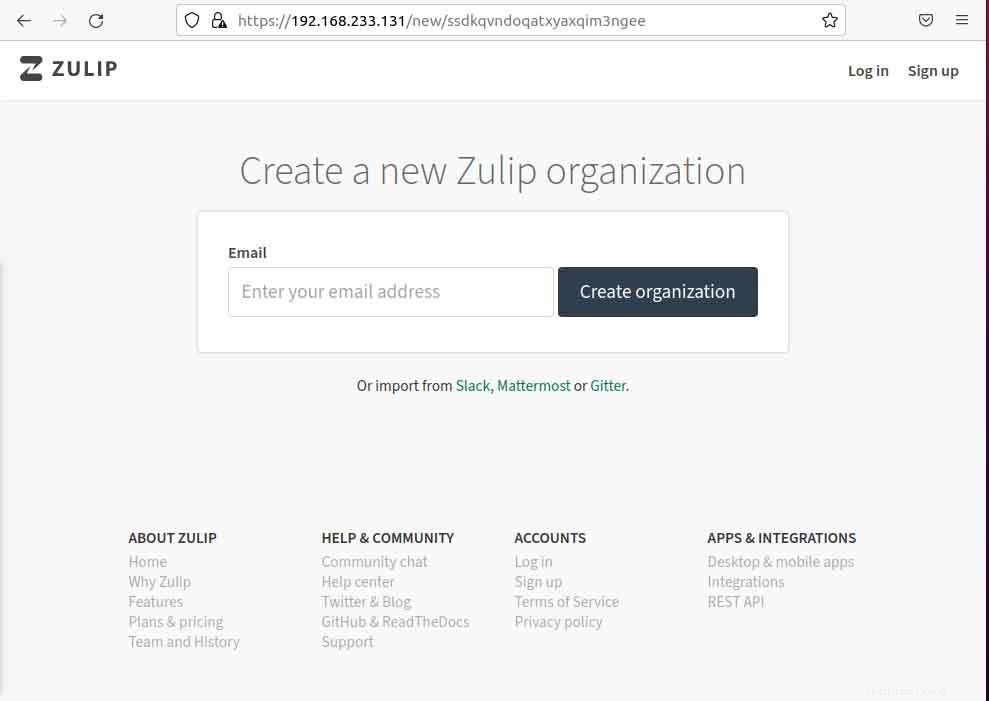
Ingrese el correo electrónico que proporcionó durante la instalación de zulip setup y cree la organización. Será redirigido a la siguiente página de registro de la organización.
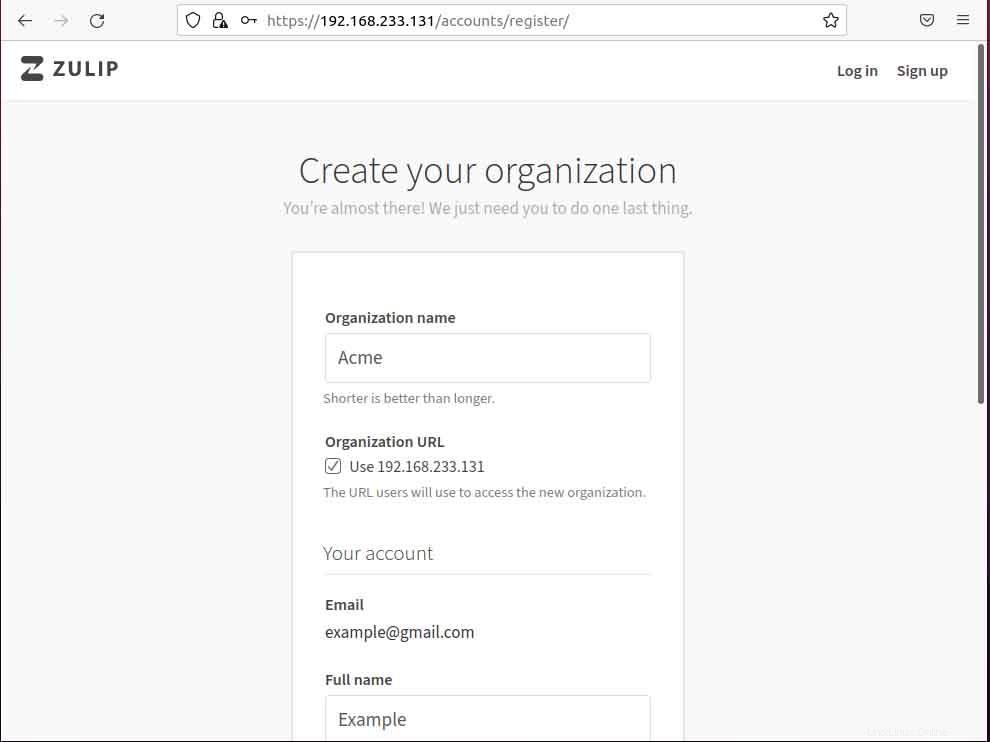
Complete el campo requerido y haga clic en registrarse, luego, lo redirigirá a la siguiente página del panel de zulip desde donde puede administrar el chat y muchas otras cosas.
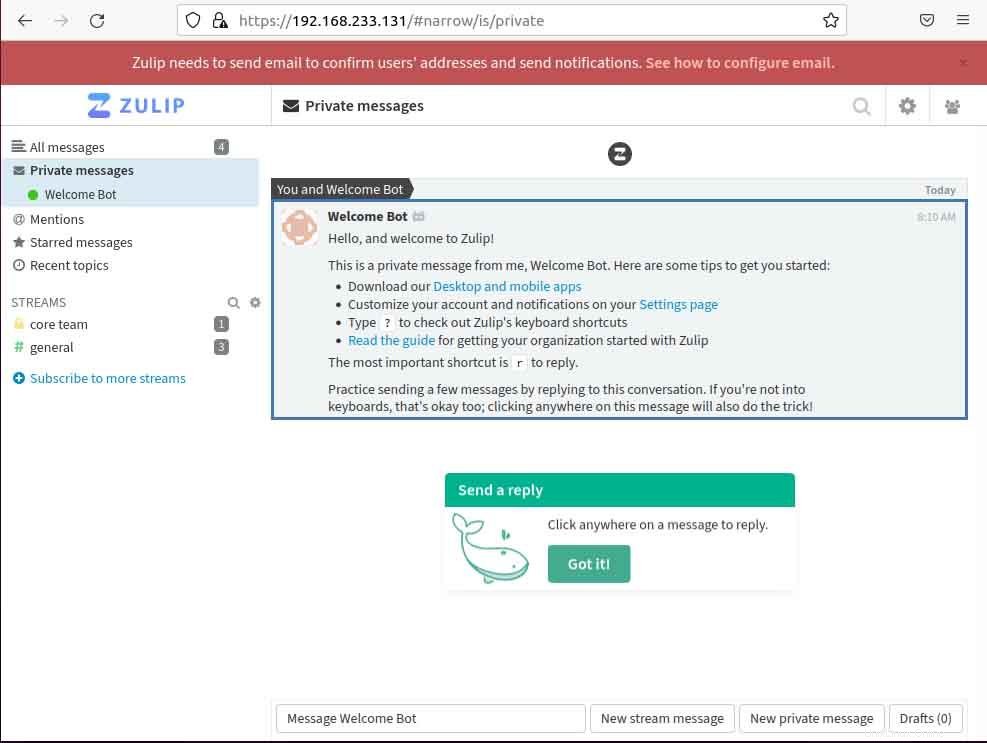
Conclusión
Zulip está disponible para diferentes plataformas y dispositivos. Le agradezco que haya leído este artículo hasta el final, espero que el tutorial sea comprensible. Así que aquí está el tutorial para instalar y configurar la aplicación de chat zulip.